Trong thế giới công nghệ luôn đòi hỏi hiệu suất cao, việc sao chép và di chuyển tệp tin là một tác vụ hàng ngày, nhưng thường gặp phải những trở ngại về tốc độ và độ ổn định. Mặc dù đã thử nghiệm nhiều công cụ chuyển file khác nhau trong nhiều năm, TeraCopy luôn là lựa chọn hàng đầu của tôi mỗi khi cần di chuyển dữ liệu lớn đến và đi từ các ổ đĩa ngoài. Tiện ích gọn nhẹ này đã khẳng định vị thế không thể thiếu trong quy trình làm việc của tôi vì những lý do vượt trội dưới đây.
 Giao diện trình quản lý file trên laptop Windows minh họa việc sao chép dữ liệu
Giao diện trình quản lý file trên laptop Windows minh họa việc sao chép dữ liệu
Tốc độ vượt trội: Nhanh hơn File Explorer đáng kể
Một trong những ưu điểm nổi bật nhất của TeraCopy chính là tốc độ. Nó được thiết kế để vượt xa khả năng sao chép mặc định của Windows File Explorer, đặc biệt là khi xử lý các tác vụ di chuyển dữ liệu lớn.
Cơ chế tối ưu hóa tốc độ
Bí quyết để TeraCopy chuyển file nhanh hơn nằm ở khả năng điều chỉnh kích thước khối động (dynamically adjusts block sizes) và tận dụng các quy trình sao chép bất đồng bộ (asynchronous copying routines). Khi di chuyển các thư mục lớn hoặc tệp tin “khổng lồ”, tôi nhận thấy sự gia tăng đáng kể về tốc độ so với chức năng sao chép tích hợp của Windows File Explorer.
Hiệu quả tối đa với các tệp lớn và ổ đĩa ngoài
Bạn sẽ cảm nhận rõ rệt sự gia tăng hiệu quả này trên các ổ đĩa ngoài, nơi độ trễ giao tiếp có thể tích lũy và làm chậm đáng kể quá trình. Tuy nhiên, hiệu suất thực tế vẫn phụ thuộc vào tốc độ của cả ổ đĩa nguồn và ổ đĩa đích. TeraCopy không thực hiện các “phép thuật” vượt quá giới hạn truyền tải vật lý của phần cứng, nhưng nó tối ưu hóa từng bit tài nguyên có sẵn. Sự khác biệt về hiệu suất là không đáng kể đối với các tệp nhỏ, nhưng lại cực kỳ quan trọng nếu bạn cần chuyển hàng gigabyte hoặc terabyte ảnh, video hoặc các loại dữ liệu lớn khác.
 Laptop Windows 11 hiển thị các ứng dụng quản lý file thay thế File Explorer, minh họa sự khác biệt tốc độ
Laptop Windows 11 hiển thị các ứng dụng quản lý file thay thế File Explorer, minh họa sự khác biệt tốc độ
Khả năng phục hồi lỗi: Tiếp tục chuyển file sau sự cố
Một trong những nỗi lo lớn nhất khi sao chép file là các lỗi phát sinh bất ngờ, khiến toàn bộ quá trình bị gián đoạn. TeraCopy đã giải quyết triệt để vấn đề này.
Vượt qua giới hạn của File Explorer
Trong File Explorer, nếu ứng dụng gặp lỗi – dù là do một tệp bị hỏng hay kết nối ổ đĩa ngoài bị ngắt đột ngột – toàn bộ quá trình sẽ bị chấm dứt và bạn phải bắt đầu lại từ đầu. Điều này đặc biệt phiền phức khi đang sao chép lượng lớn dữ liệu.
TeraCopy ghi nhớ tiến trình và cho phép bạn tiếp tục chuyển file dù có bất kỳ sự cố nào xảy ra. Tôi đã thử nghiệm bằng cách rút nhanh ổ flash ra khỏi cổng USB trong khi đang chuyển file. Ứng dụng báo lỗi, nhưng sau khi tôi kết nối lại ổ đĩa, tôi hoàn toàn có thể tiếp tục quá trình mà không cần bắt đầu lại.
Tính năng kiểm tra và bỏ qua lỗi
Sau khi một sự cố xảy ra, bạn có thể dễ dàng kiểm tra tính toàn vẹn của các tệp và xem nhật ký chuyển file để nắm rõ nguyên nhân. Đối với các tệp bị hỏng, TeraCopy cho phép bạn thiết lập bỏ qua chúng một cách đơn giản. Đây là một tính năng tuyệt vời nếu bạn thường xuyên để máy tính sao chép dữ liệu qua đêm.
 Giao diện File Explorer trên Windows 11 khi đang sao chép file từ điện thoại Android, minh họa các rủi ro lỗi
Giao diện File Explorer trên Windows 11 khi đang sao chép file từ điện thoại Android, minh họa các rủi ro lỗi
Quản lý tác vụ thông minh với tính năng xếp hàng đợi
TeraCopy không chỉ là một công cụ sao chép nhanh hơn, mà còn là một trợ thủ đắc lực trong việc quản lý các tác vụ chuyển file.
Giải pháp cho việc sao chép nhiều tệp cùng lúc
Giả sử bạn cần sao chép nội dung vào nhiều ổ đĩa khác nhau. Cách thông thường là bạn sẽ sao chép lần lượt từng ổ một. Tuyệt đối không nên làm điều này đồng thời với File Explorer, vì quá trình sẽ làm chậm đáng kể hệ thống của bạn. Với TeraCopy, bạn vẫn không thể thực hiện tất cả các tác vụ chuyển file một cách đồng thời hoàn toàn, nhưng bạn có thể thiết lập nhiều “job” chuyển file.
Các tác vụ này sẽ được xếp vào một danh sách hàng đợi, và khi tác vụ đầu tiên hoàn thành, ứng dụng sẽ tự động bắt đầu tác vụ tiếp theo. Tôi đã thử nghiệm với ba tác vụ liên tiếp và TeraCopy xử lý rất mượt mà. Tính năng này vô cùng hữu ích, ví dụ, bạn có thể xếp hàng đợi nhiều tác vụ chuyển file qua đêm để sao chép nội dung vào nhiều ổ đĩa ngoài được kết nối qua một USB hub và thu được kết quả vào sáng hôm sau.
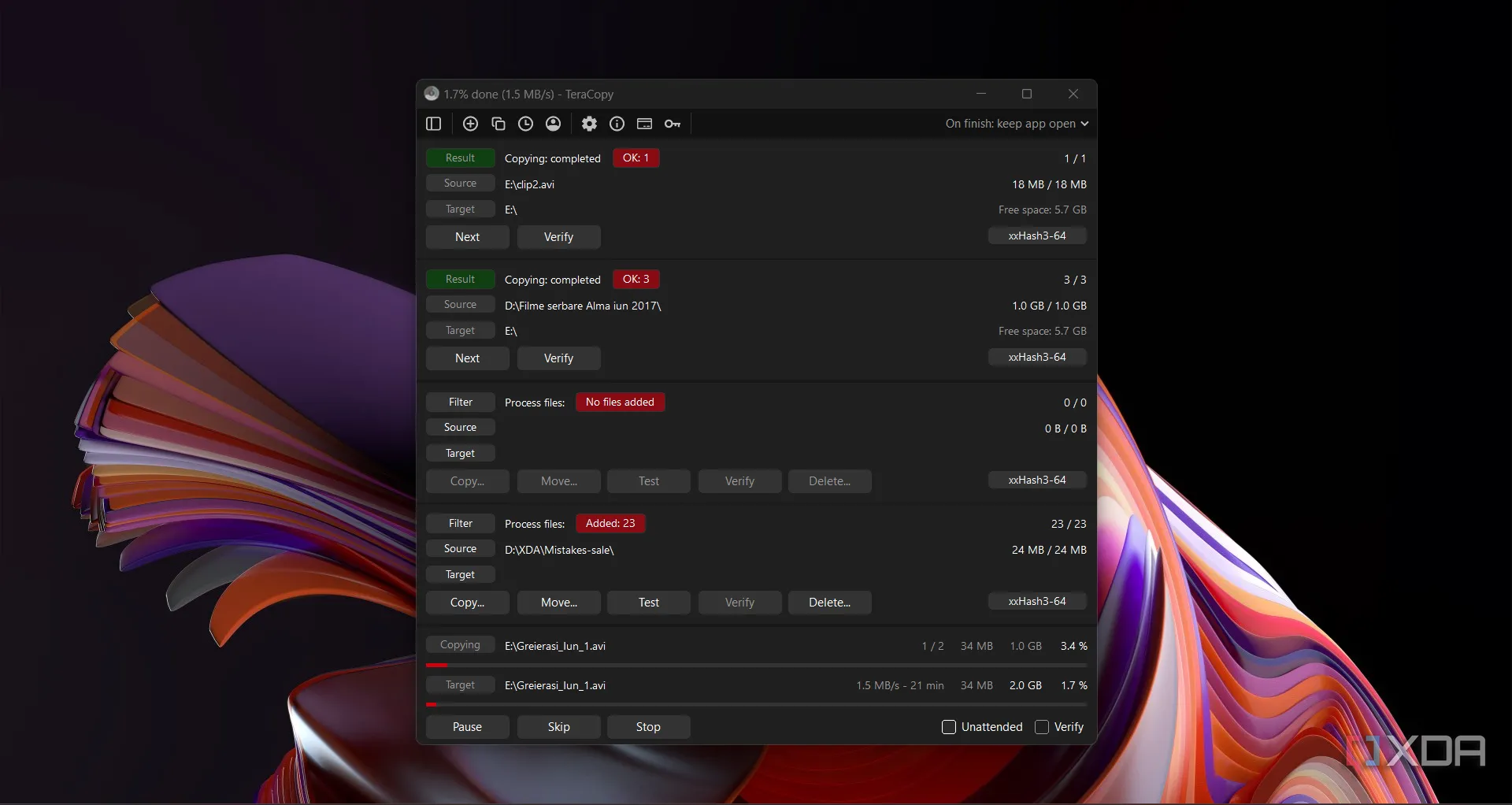 Ảnh chụp màn hình TeraCopy hiển thị danh sách các tác vụ chuyển file đang được xếp hàng đợi
Ảnh chụp màn hình TeraCopy hiển thị danh sách các tác vụ chuyển file đang được xếp hàng đợi
 Laptop Windows 11 hiển thị Q-Dir, một trình quản lý file mạnh mẽ, trong ngữ cảnh so sánh công cụ sao chép
Laptop Windows 11 hiển thị Q-Dir, một trình quản lý file mạnh mẽ, trong ngữ cảnh so sánh công cụ sao chép
Giao diện người dùng: Đôi chút khác biệt nhưng đầy mạnh mẽ
Một điểm mà TeraCopy có thể khiến một số người dùng cảm thấy lạ lẫm ban đầu chính là giao diện của nó.
Ban đầu có thể gây bỡ ngỡ
Thành thật mà nói, lúc đầu, giao diện của TeraCopy có vẻ hơi khó hiểu. Nó không giống bất kỳ công cụ nào tôi từng sử dụng trước đây. Bạn cần thực hiện vài cú nhấp chuột để thiết lập nguồn và đích của các tệp. Hơn nữa, có rất nhiều cài đặt có thể khiến người dùng thông thường phải “đau đầu”. Bạn có thể áp dụng vô số tiêu chuẩn kiểm tra tổng (checksum) và phát hiện lỗi, thiết lập ứng dụng tắt PC hoặc tự đóng sau khi hoàn thành chuyển file, v.v.
TeraCopy rõ ràng không theo cách tiếp cận kéo-thả trực quan mà bạn đã quen thuộc từ File Explorer.
Sức mạnh tiềm ẩn trong các cài đặt nâng cao
Mặc dù giao diện ban đầu có thể chưa thân thiện, nhưng công cụ này vẫn hoạt động hoàn hảo ngay cả khi bạn không cần chạm vào các cài đặt phức tạp của nó. Nó hoạt động trơn tru mà không cần bất kỳ tùy chỉnh nào. Tuy nhiên, đối với người dùng chuyên nghiệp, khả năng tùy chỉnh sâu rộng này lại là một lợi thế lớn, cho phép họ kiểm soát tối đa quá trình chuyển dữ liệu.
 Laptop Dell XPS 9430 hiện đại trên bàn làm việc, gợi nhắc đến hiệu suất cao khi sử dụng TeraCopy
Laptop Dell XPS 9430 hiện đại trên bàn làm việc, gợi nhắc đến hiệu suất cao khi sử dụng TeraCopy
Các tính năng bổ sung khẳng định giá trị của TeraCopy
Dù giao diện có thể không phải là điểm mạnh nhất, nhưng tốc độ và các tính năng bổ sung của TeraCopy luôn khiến tôi quay lại sử dụng mỗi khi cần chuyển hàng gigabyte dữ liệu giữa các ổ đĩa.
Kiểm tra tính toàn vẹn dữ liệu
Ví dụ, bạn có thể thiết lập để TeraCopy tự động kiểm tra các bản sao bạn đã chuyển. Việc này mất thêm thời gian để kiểm tra, nhưng nếu bạn muốn hoàn toàn chắc chắn về tính toàn vẹn của bản sao, đây là một tính năng không thể bỏ qua.
Tích hợp liền mạch với Windows File Explorer
Một ưu điểm khác là khả năng tích hợp của TeraCopy với File Explorer. Bạn sẽ thấy nó xuất hiện trong menu ngữ cảnh chuột phải khi muốn quản lý một tệp hoặc thư mục, giúp bạn nhanh chóng sử dụng các tính năng của TeraCopy mà không cần mở ứng dụng riêng.
Hiệu suất tối ưu, tiết kiệm tài nguyên
Thêm vào đó, TeraCopy tiêu thụ rất ít tài nguyên CPU và bộ nhớ trong suốt quá trình chuyển file, ngay cả khi di chuyển lượng lớn dữ liệu. Điều này đảm bảo rằng hệ thống của bạn vẫn hoạt động mượt mà cho các tác vụ khác.
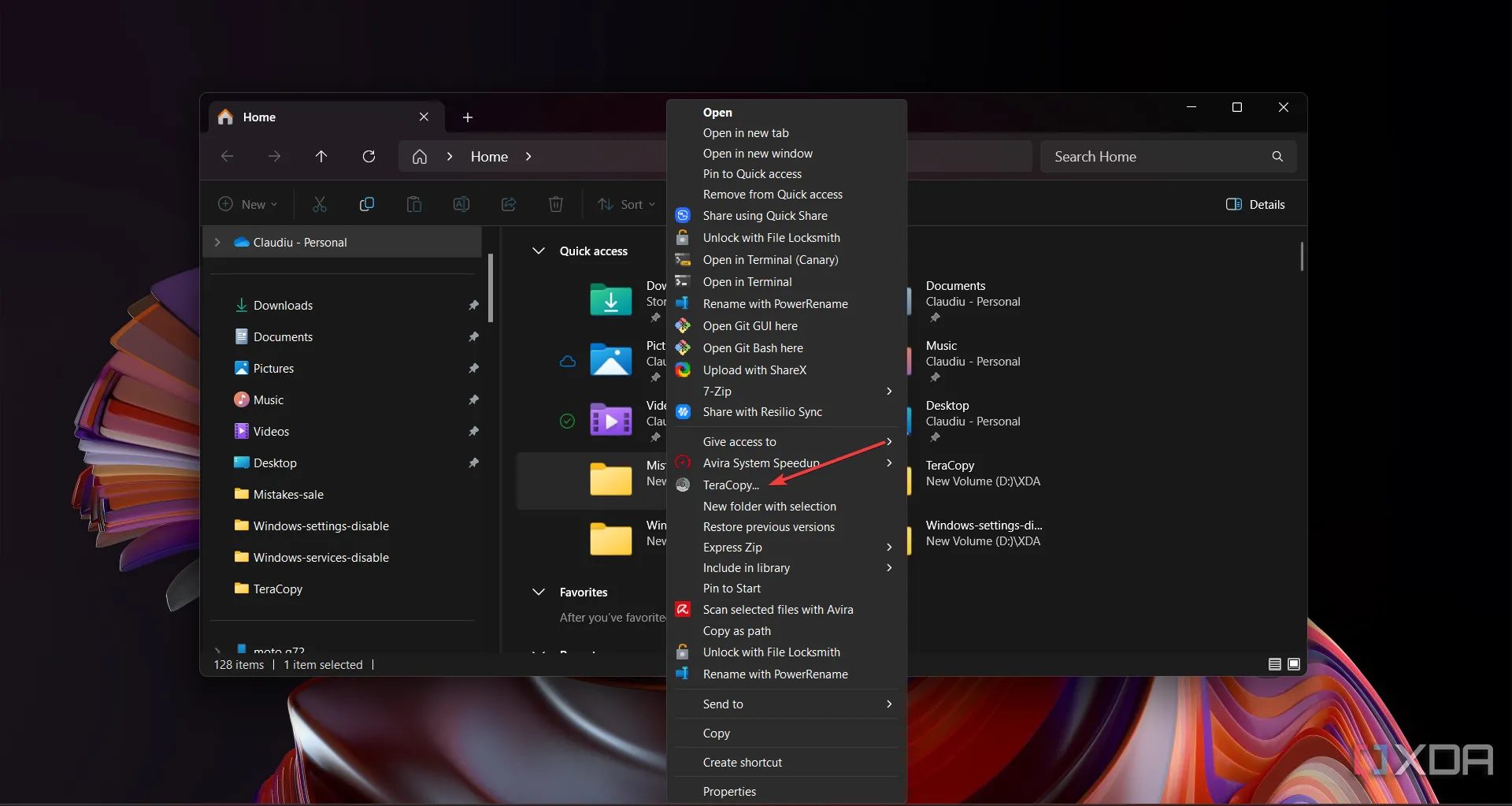 Menu ngữ cảnh chuột phải trong Windows File Explorer hiển thị tùy chọn "TeraCopy", minh họa tích hợp phần mềm
Menu ngữ cảnh chuột phải trong Windows File Explorer hiển thị tùy chọn "TeraCopy", minh họa tích hợp phần mềm
TeraCopy – Lựa chọn lý tưởng cho ổ đĩa ngoài
Các ổ đĩa ngoài thường có tốc độ đọc/ghi không ổn định và khó đoán. TeraCopy được tối ưu hóa để xử lý những biến động này.
Xử lý hiệu quả biến động tốc độ
TeraCopy sử dụng các kỹ thuật bộ đệm động (dynamic buffering techniques) giúp làm mượt các nút thắt cổ chai tiềm ẩn. Sự tối ưu hóa này đảm bảo rằng ngay cả khi một trong những ổ đĩa ngoài của bạn hoạt động không ổn định, dữ liệu của bạn vẫn được di chuyển hiệu quả nhất.
Khả năng tùy chỉnh linh hoạt
Điểm mấu chốt là TeraCopy không phải là công cụ “một kích cỡ cho tất cả”. Nó cho phép tôi tinh chỉnh các cài đặt như giới hạn tốc độ chuyển, kích thước bộ đệm, và thậm chí cả các chính sách xử lý lỗi. Mức độ tùy chỉnh này có nghĩa là tôi có thể điều chỉnh hoạt động sao chép để phù hợp với những đặc thù riêng của từng ổ đĩa ngoài và quy trình làm việc cá nhân của mình.
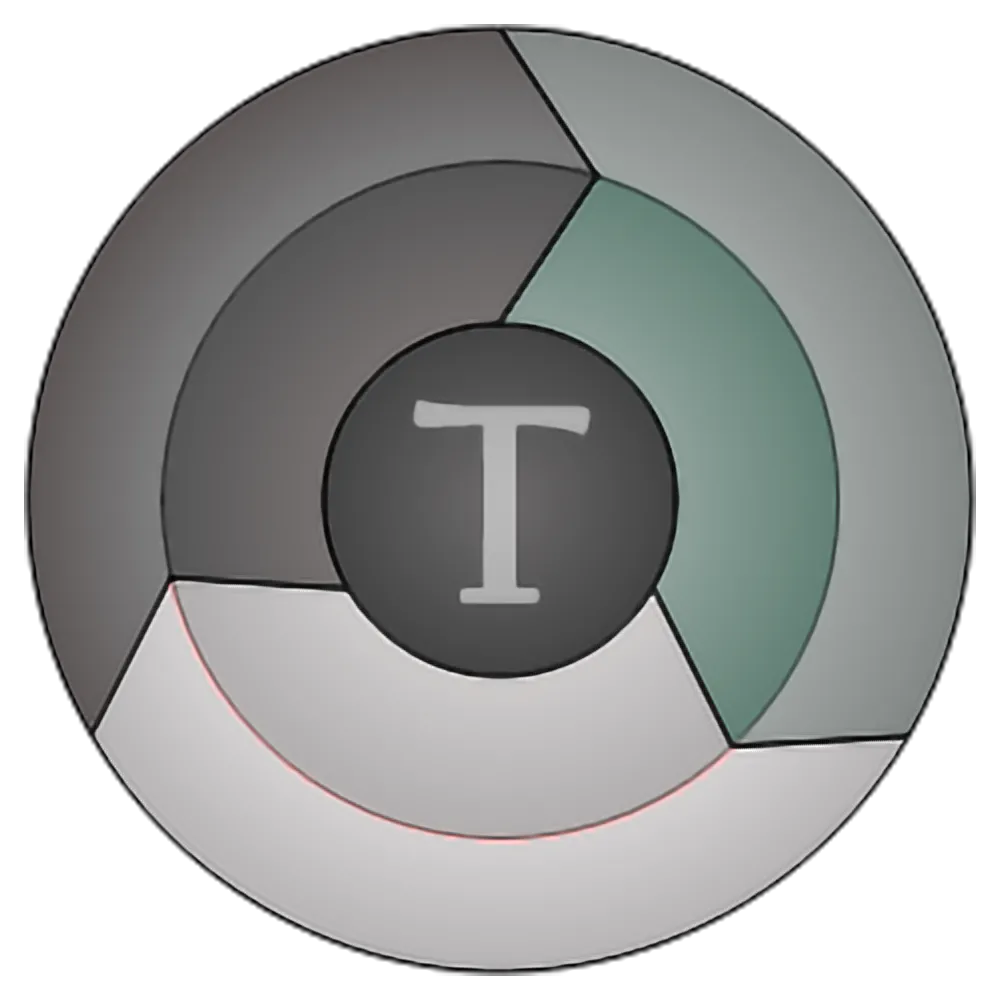 Logo chính thức của phần mềm TeraCopy, biểu tượng của giải pháp sao chép file hiệu quả
Logo chính thức của phần mềm TeraCopy, biểu tượng của giải pháp sao chép file hiệu quả
Kết luận
Với khả năng tăng tốc độ sao chép vượt trội, tính năng phục hồi lỗi mạnh mẽ và hệ thống xếp hàng đợi thông minh, TeraCopy thực sự là một công cụ không thể thiếu cho bất kỳ ai thường xuyên làm việc với dữ liệu lớn trên Windows. Mặc dù giao diện ban đầu có thể hơi lạ lẫm, nhưng những lợi ích về hiệu suất và sự ổn định mà nó mang lại hoàn toàn xứng đáng để bạn khám phá. Nếu bạn đang tìm kiếm một giải pháp để tối ưu hóa quá trình chuyển file, đặc biệt là với các ổ đĩa ngoài, TeraCopy chính là lựa chọn hàng đầu mà congnghehot.net khuyên dùng. Bạn nghĩ sao về TeraCopy? Hãy chia sẻ trải nghiệm của bạn trong phần bình luận bên dưới nhé!